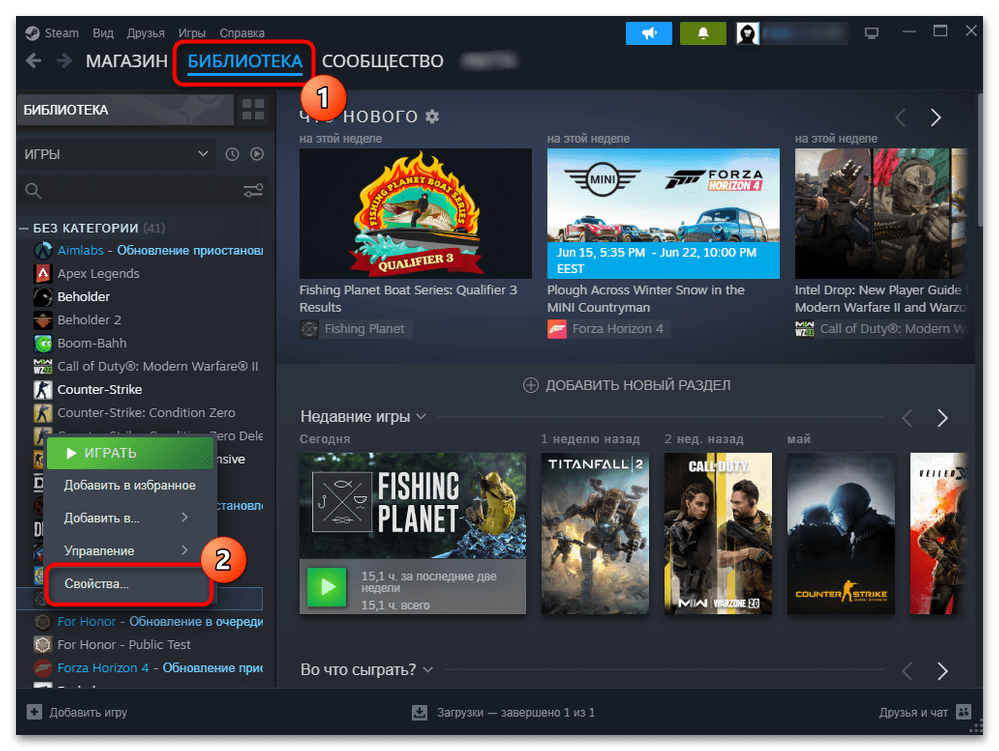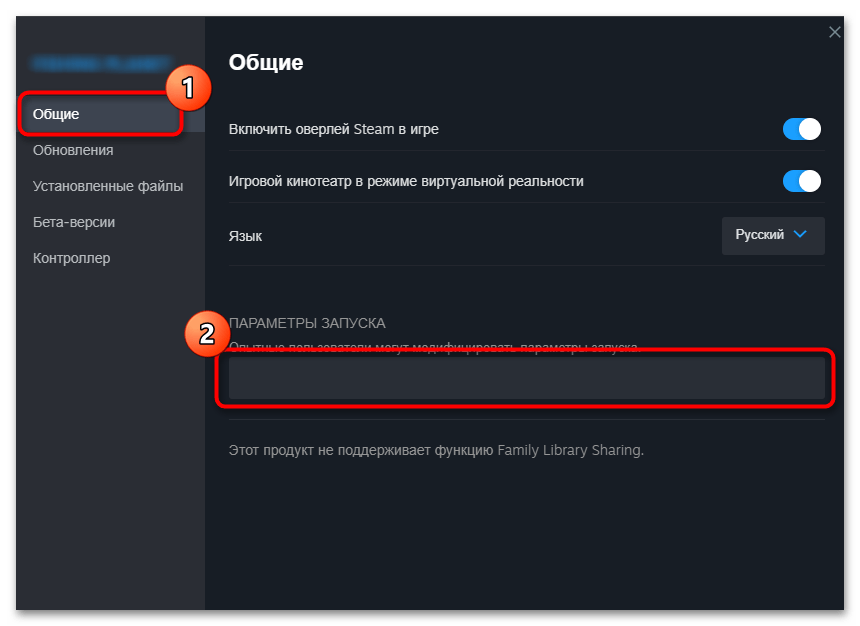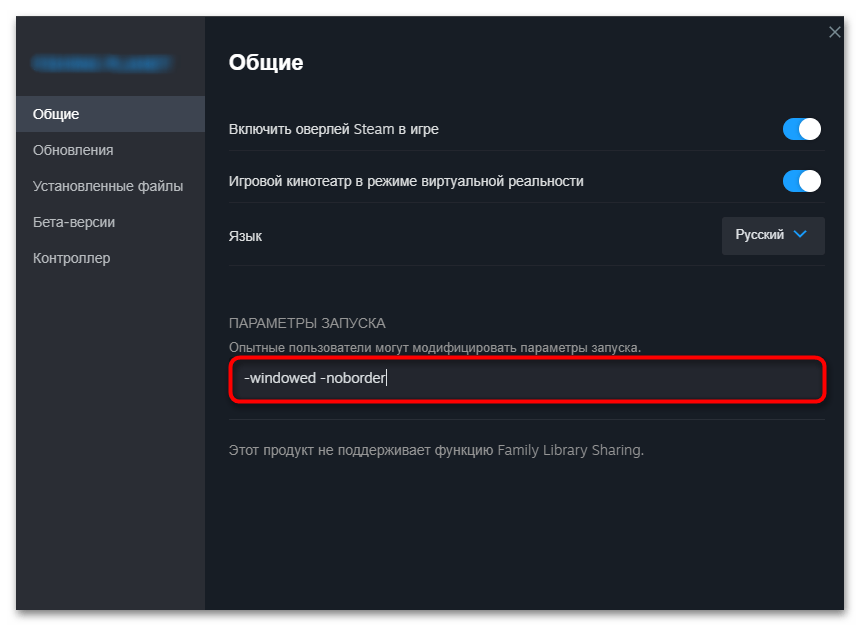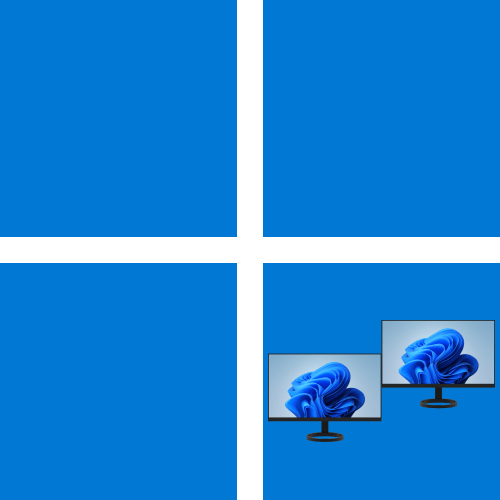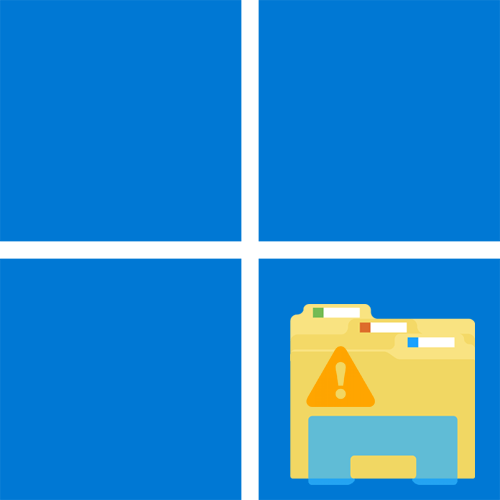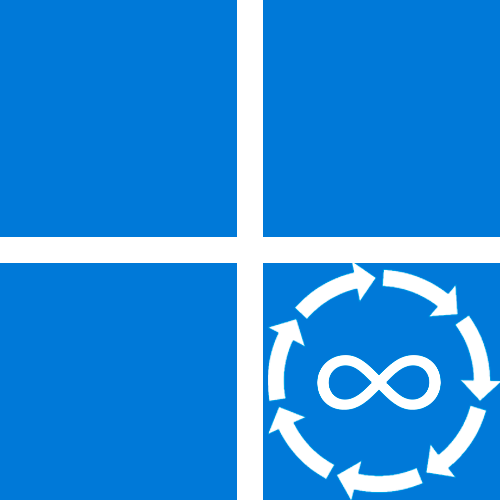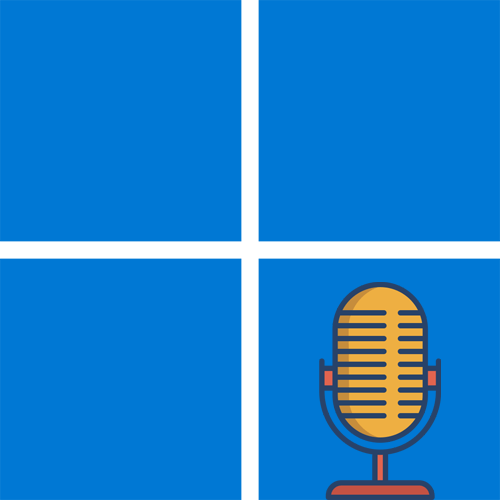Зміст
- Перевірка системних вимог
- Спосіб 1: Оновлення драйвера відеокарти
- Спосіб 2: встановлення системних оновлень
- Спосіб 3: перевірка цілісності ігрових файлів
- Спосіб 4: відключення ігрових накладок
- Спосіб 5: Налаштування ігрового режиму
- Спосіб 6: встановлення відсутніх додаткових бібліотек
- Спосіб 7: Запуск у віконному режимі (для Steam-версії)
- Питання та відповіді
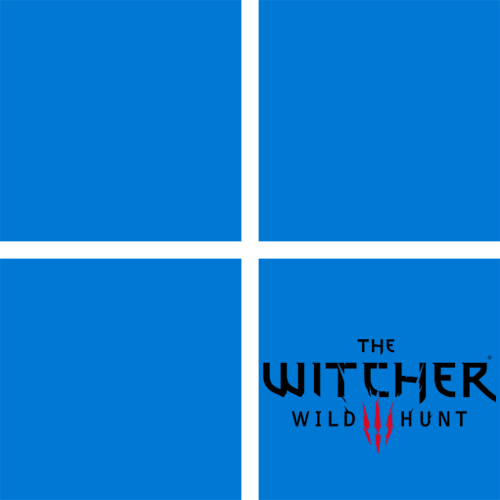
Перевірка системних вимог
Хоч гра The Witcher 3: Wild Hunt і вийшла 8 років тому, її системні вимоги досі не можна назвати демократичними. Тому якраз несумісність гри з залізом & 8212; найчастіша причина проблем з її запуском. Ми настійно рекомендуємо спочатку перевірити системні вимоги і порівняти їх з залізом свого комп'ютера. Більш детальну інформацію з цього по воду ви знайдете в окремому матеріалі на нашому сайті за наступним посиланням.
Детальніше: Перевірка ігор на сумісність з комп'ютером
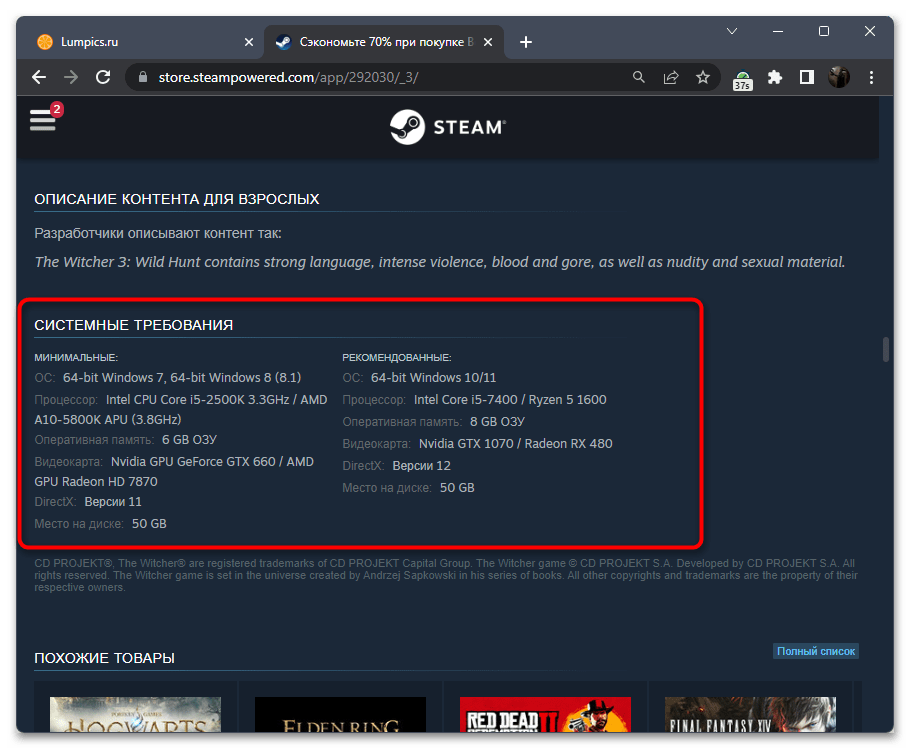
Якщо системні вимоги в порядку або хоча б дотягують до мінімальних, додатково іноді буває корисно оптимізувати Windows 11 для ігор, що допомагає не тільки налагодити коректний запуск, але і підвищити ФПС під час ігрового процесу. Якщо вас цікавить ця тема, можете ознайомитися з інструкцією нижче, в якому підібраний цілий комплекс корисних порад.
Детальніше: оптимізація Windows 11 під Ігри
Спосіб 1: Оновлення драйвера відеокарти
Одна з поширених причин проблем із запуском різних ігор, в тому числі і Відьмака 3 &8212; відсутність актуальної версії графічного драйвера. AMD і NVIDIA регулярно випускають апдейти для підтримуваних моделей відеокарт, покращуючи продуктивність і усуваючи різні неполадки. Якщо ви давно не перевіряли наявність оновлень вручну, рекомендуємо зробити це. Інструкції можете прочитати, клацнувши по наступному заголовку.
Детальніше: оновлення драйвера відеокарти в Windows 11
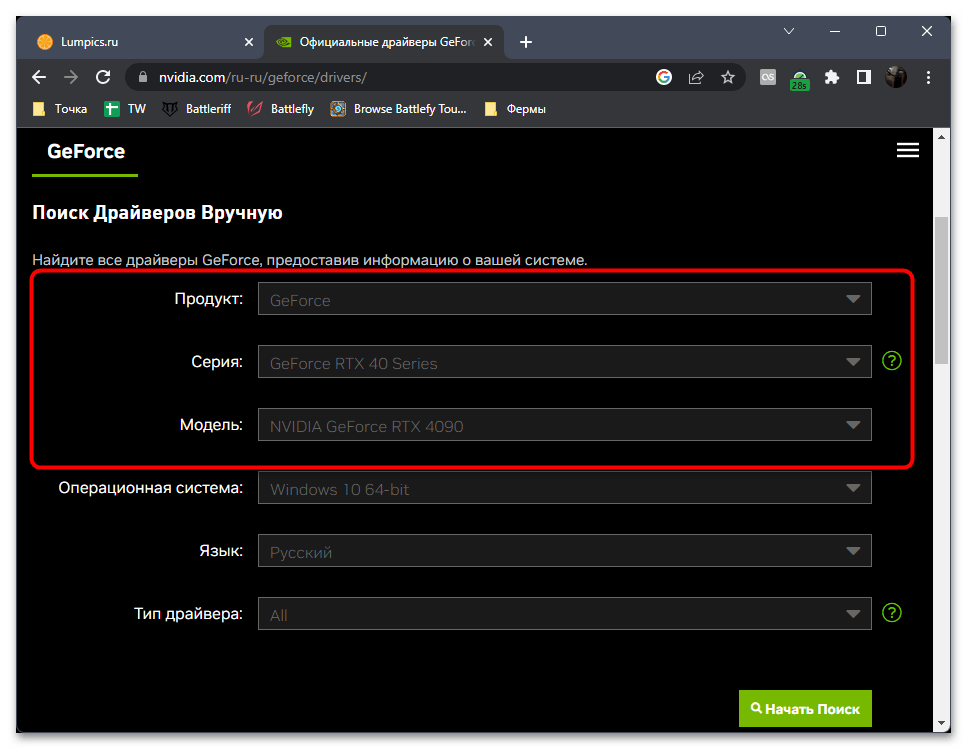
Спосіб 2: встановлення системних оновлень
Деякі користувачі Windows 11 стикаються з різними помилками при запуску програм та ігор через те, що не підтвердили установку останніх системних оновлень. Їх відсутність досить часто призводить до різних неполадок, оскільки операційна система нова, баги знаходяться часто, але і швидко виправляються. Вам потрібно самостійно запустити перевірку наявності апдейтів або підтвердити установку вже знайдених, перевіряючи список через &171;Центр оновлення Windows&187;.
Детальніше: оновлення Windows 11 до останньої версії
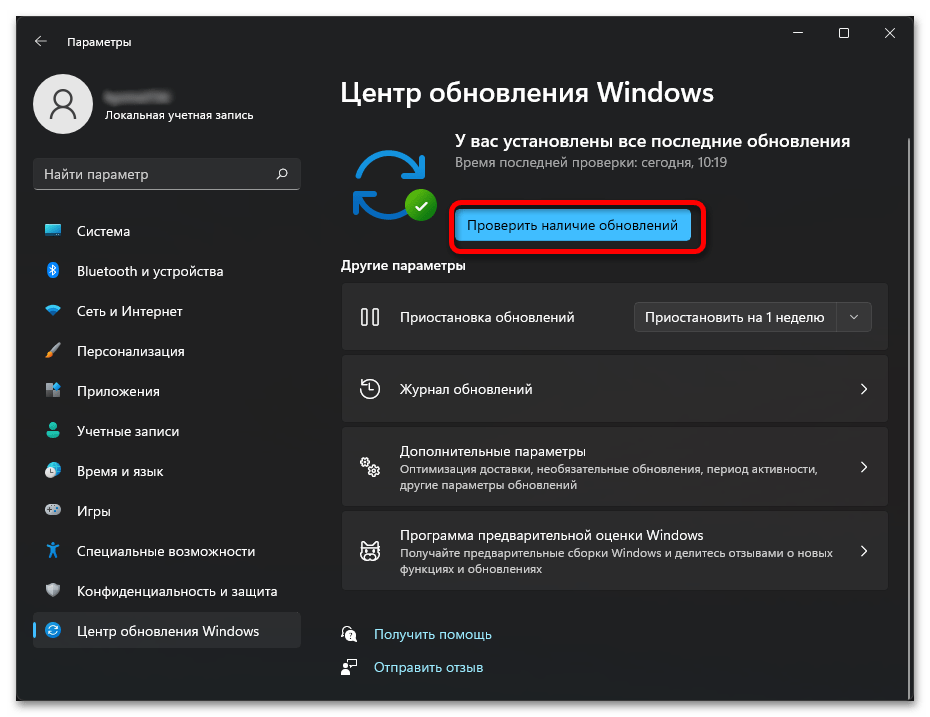
Спосіб 3: перевірка цілісності ігрових файлів
Помилки з запуском The Witcher 3: Wild Hunt можуть статися навіть відразу після його установки, якщо цей процес був перерваний або під час нього виникли збої, що призвело до пошкодження ігрових файлів. Це не найпоширеніша причина, але виправляється вона автоматично, тому і радимо перевірити її на цьому етапі, витративши не так багато часу.
Steam
Принцип запуску перевірки цілісності ігрових файлів безпосередньо залежить від того, в якому магазині була куплена гра. В першу чергу розглянемо цей процес на прикладі Steam . Разом з цим відзначимо, що процес ідентичний для всіх встановлених ігор, тому якщо раніше ви вже запускали перевірку, інструкція вам може і не знадобитися.
- Запустіть ігровий лаунчер, перейдіть на вкладку &171;бібліотека&187; і в списку знайдіть гру Відьмак 3.
- Клацніть по назві гри правою кнопкою миші, потім з контекстного меню виберіть пункт &171; властивості&187; .
- У новому вікні перейдіть до розділу &171;встановлені файли&187; і запустіть процес, клікнувши по & 171; перевірити цілісність файлів гри & 187; .
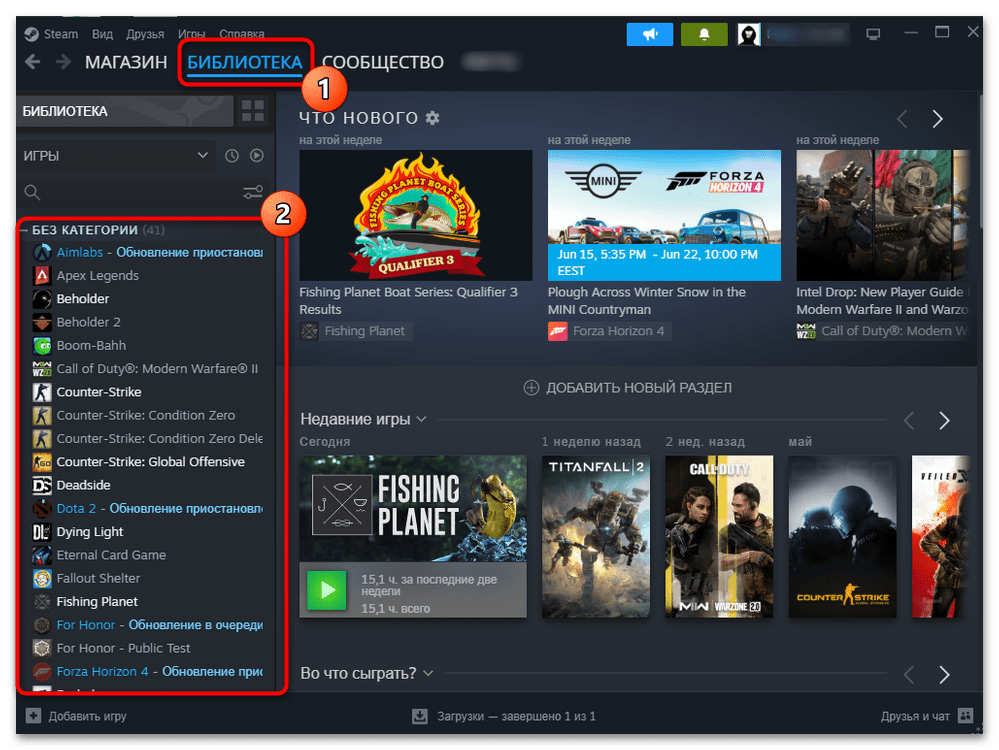
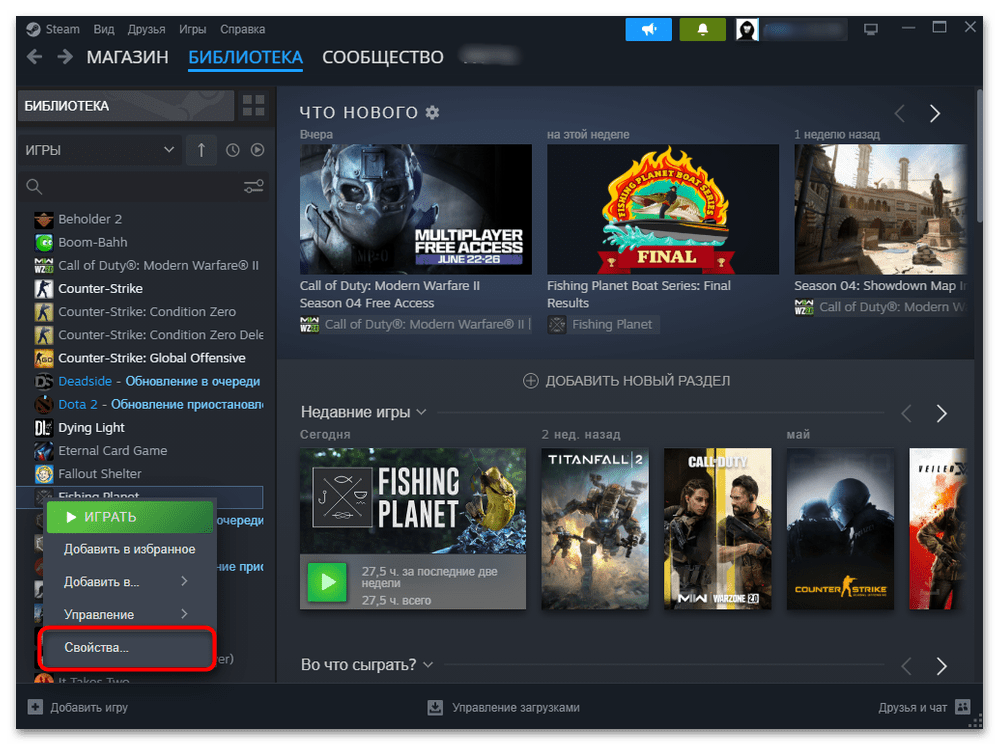
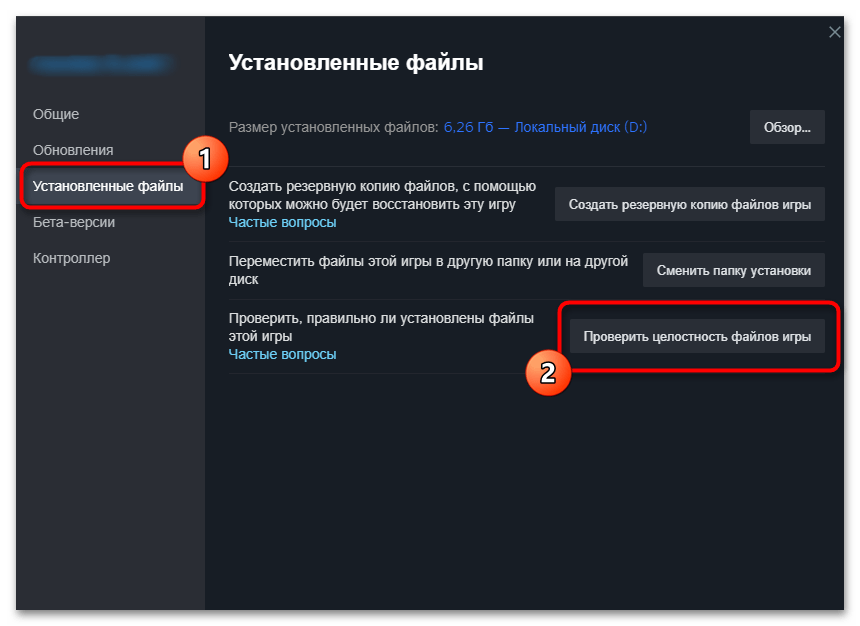
Відьмак 3 займає досить багато місця на носії, тому процес перевірки затягнеться на 10-20 хвилин. Очікуйте закінчення, не закриваючи поточне вікно. Якщо відсутні або пошкоджені файли будуть знайдені, їх завантаження і заміна відбудеться автоматично.
Epic Games
Не можна пройти стороною і Epic Games, оскільки даний магазин ігор більш активно продає серію ігор The Witcher, постійно проводячи різні акції і влаштовуючи роздачі. Якщо ви купили гру через цей магазин і використовуєте лаунчер для її запуску, то для вас запуск перевірки цілісності ігрових файлів виглядає наступним чином:
- У лаунчер виберіть розділ&171; бібліотека & 187; .
- Знайдіть The Witcher 3: Wild Hunt, праворуч від назви гри натисніть на кнопку з трьома крапками і з контекстного меню виберіть пункт & 171; Управління & 187; .
- Відобразиться вікно з додатковими опціями для гри, в якому потрібно натиснути кнопку & 171; перевірити&187; . Не закривайте лаунчер до кінця перевірки всіх файлів. По завершенні можете спробувати запустити гру і подивитися, чи вдалося вирішити проблему.
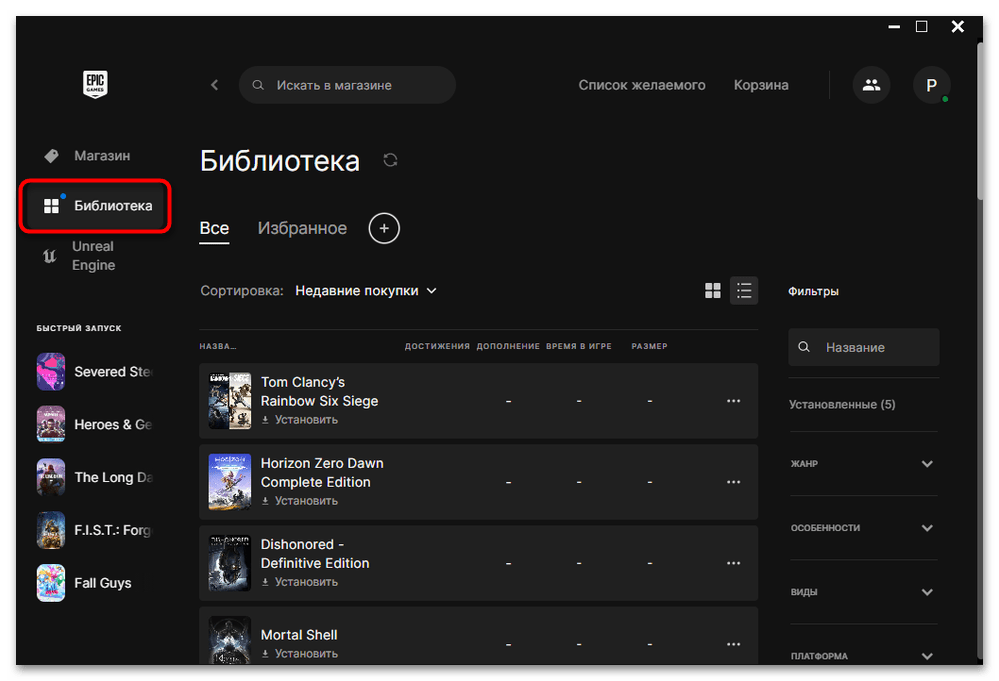
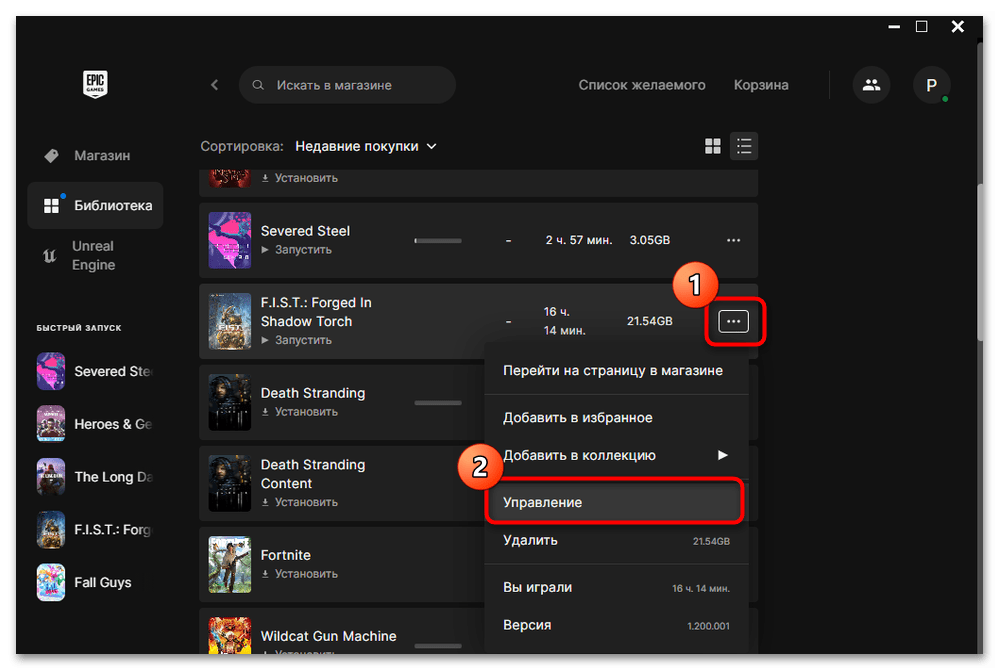
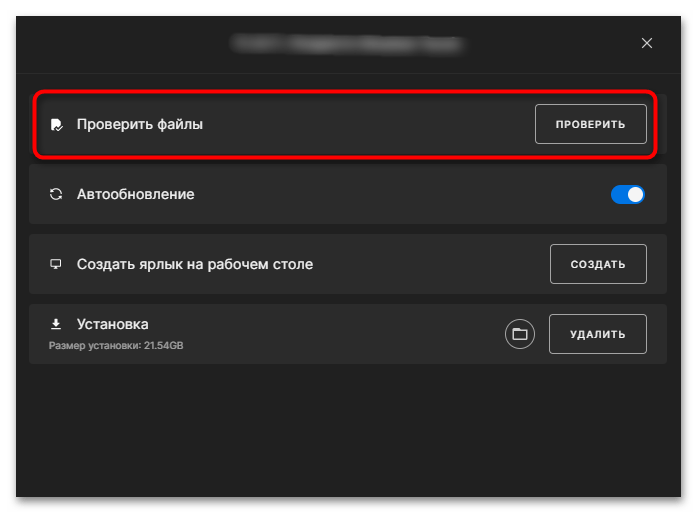
Спосіб 4: відключення ігрових накладок
Використання стандартного оверлея від Xbox або будь-яких сторонніх рідко, але може позначитися на коректності запуску і роботи ігор, в тому числі і Відьмака. Пов'язано це з тим, що виникає конфлікт системних і ігрових процесів, що і призводить до різних помилок. У всіх за замовчуванням включений згаданий вище оверлей, тому його варто відключити, щоб перевірити, чи допоможе це виправити проблему з запуском гри.
- Відкрийте & 171; Пуск & 187; і натисніть по значку з шестерінкою, щоб перейти в &171; Параметри & 187; .
- На панелі ліворуч виберіть розділ&171; ігри & 187; , потім перейдіть до категорії &171;Xbox Game Bar&187; .
- Знайдіть параметр & 171; відкривайте Xbox Game Bar натисканням цієї кнопки&187; і деактивуйте його, перемістивши перемикач у стан &171;Откл.&187; .
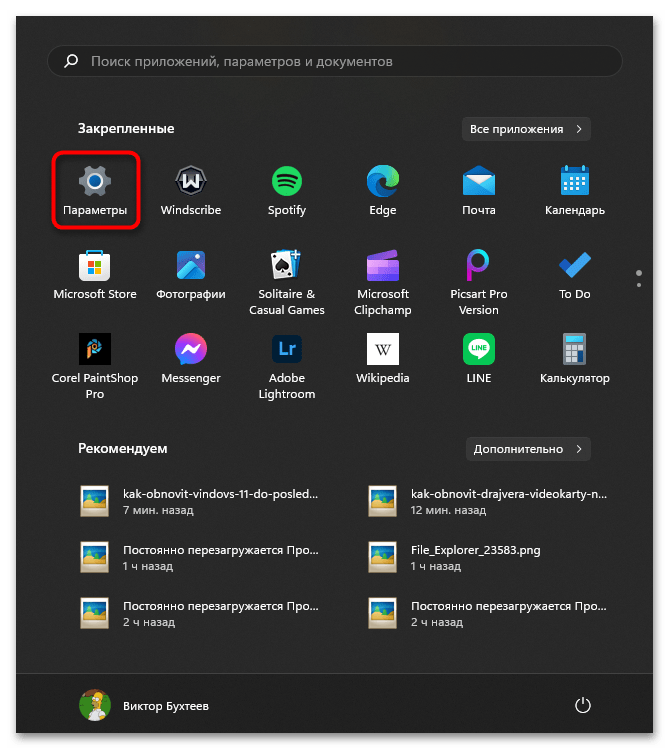
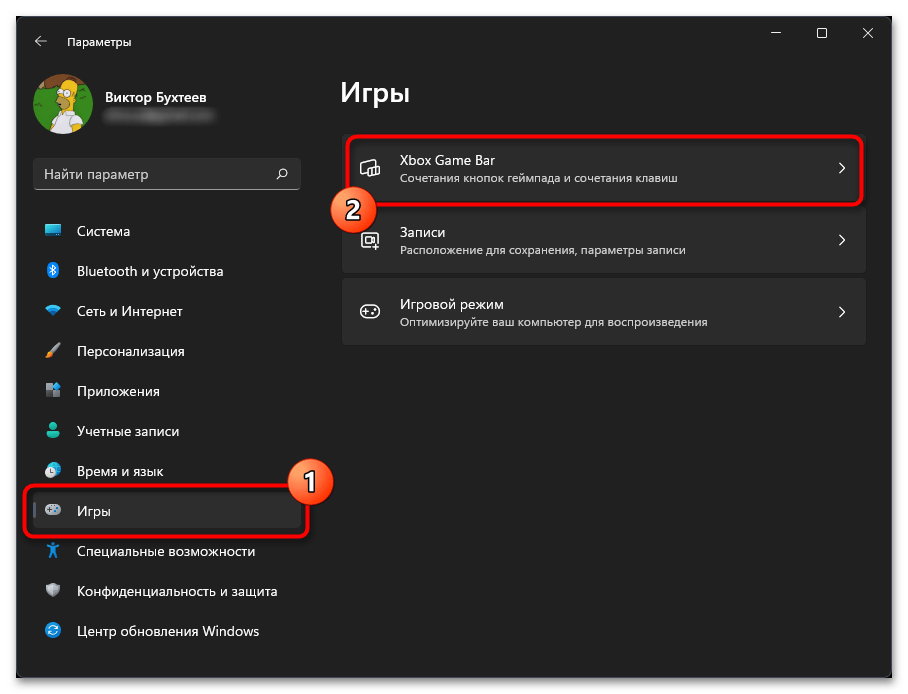
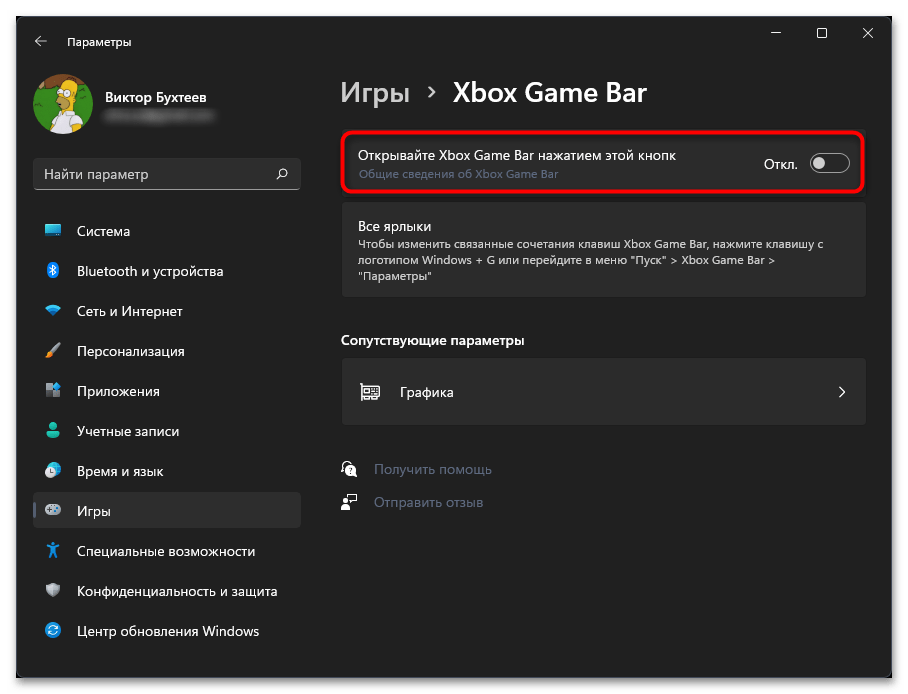
Точно так само потрібно вчинити зі сторонніми внутрішньоігровими накладеннями, якщо ви встановили додаткові програми і використовуєте їх. На жаль, про всі подібні додатках розповісти не вийде, але у нас на сайті є стаття для Discord , в якій розказано про деактивації оверлея через настройки. Можете використовувати її, якщо якраз граєте з включеним Діскордом.
Читайте також: вимкнення накладання гри в Discord
Спосіб 5: Налаштування ігрового режиму
Поки ви перебуваєте в потрібному розділі &171;параметрів&187; після відключення ігрового накладання, логічно було б налаштувати і режим гри, активувавши як його, так і додаткові параметри для Відьмака. Це потрібно для того, щоб продуктивність в ОС була зміщена в бік запуску гри, а деякі непотрібні фонові служби завершувалися автоматично. Разом з цим вибирається і відеокарта для запуску, якщо раптом цей параметр з якихось причин був скинутий.
- В &171;&187; виберіть розділ &171;ігри&187; , потім натисніть на плитку & 171; ігровий режим&187; .
- Активуйте функцію &171;режим гри&187; для оптимізації в іграх.
- Після цього натисніть на & 171; графіка & 187; в блоці & 171; супутні параметри&187; .
- У наступному вікні дочекайтеся завантаження списку встановлених додатків. Знайдіть там The Witcher 3: Wild Hunt, натисніть лівою кнопкою миші по грі і перейдіть в &171; Параметри & 187; .
- Встановіть для налаштувань графіки значення & 171; висока продуктивність & 187; і збережіть зміни.
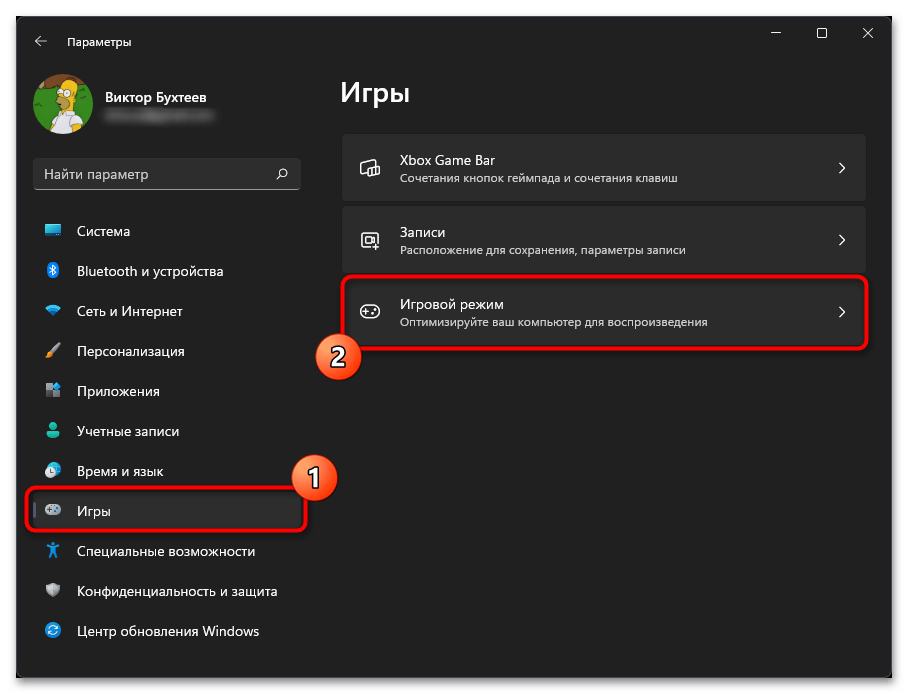
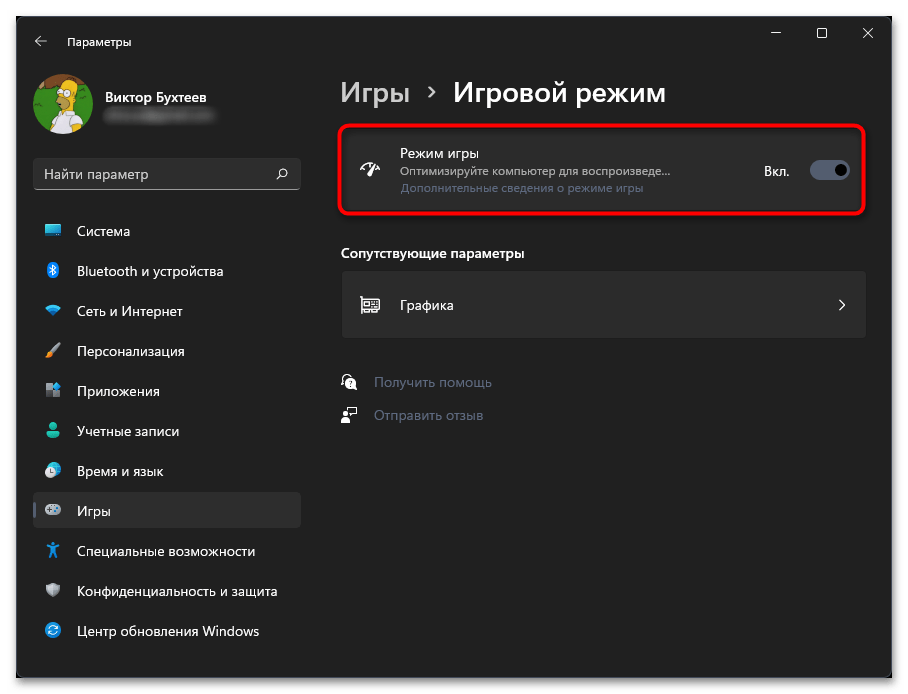
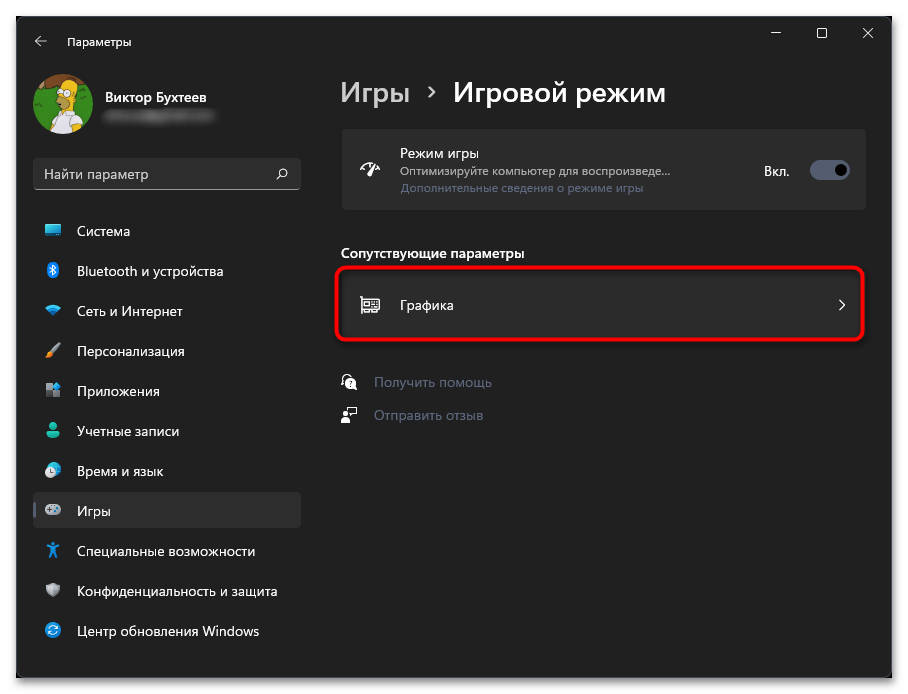
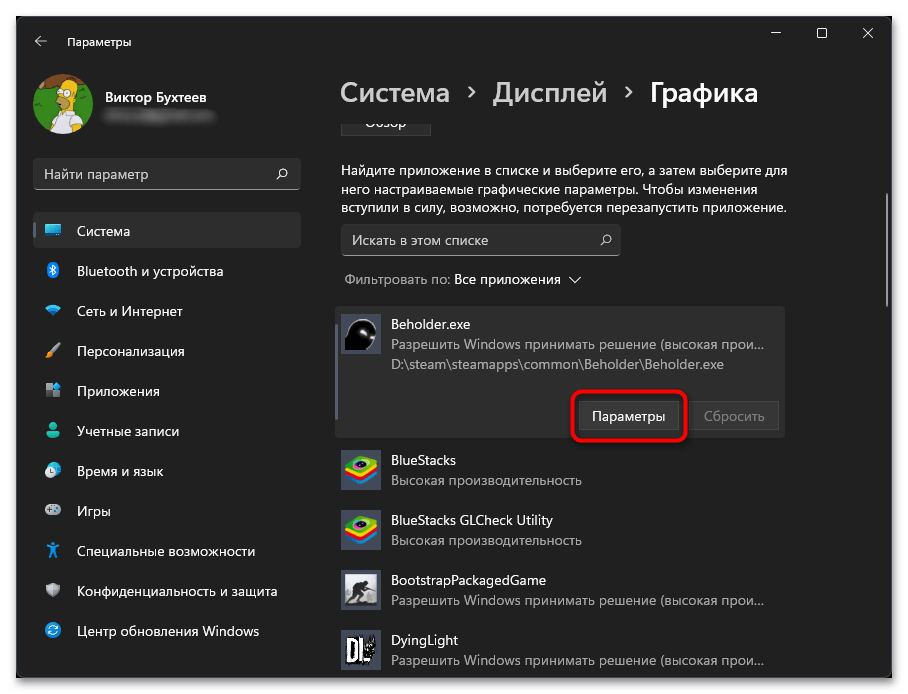
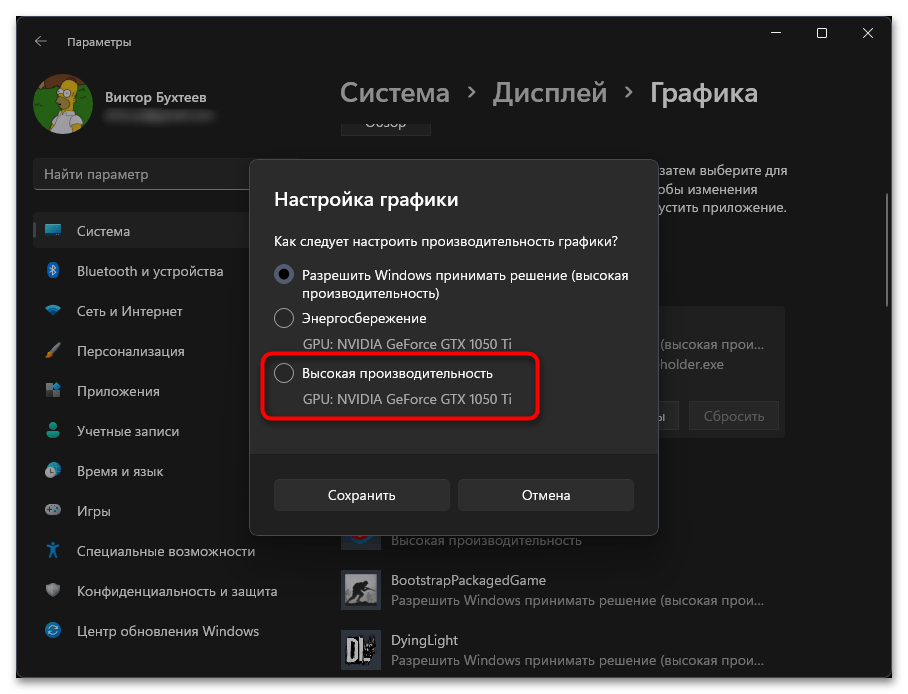
Спосіб 6: встановлення відсутніх додаткових бібліотек
Для коректної роботи ігор в Windows 11 потрібно як мінімум три різних додаткових бібліотеки з файлами різних версій, що забезпечує нормальну сумісність. Якщо DirectX встановлюється разом з ОС і оновлюється автоматично, то ось інші компоненти потрібно інсталювати вручну. В першу чергу перевірте, яких з версій Visual C++ у вас немає. Зробити це можна, відкривши список встановлених програм на комп'ютері. Далі перейдіть за посиланням нижче, щоб відкрити список усіх підтримуваних версій. Скачайте і встановіть відсутні.
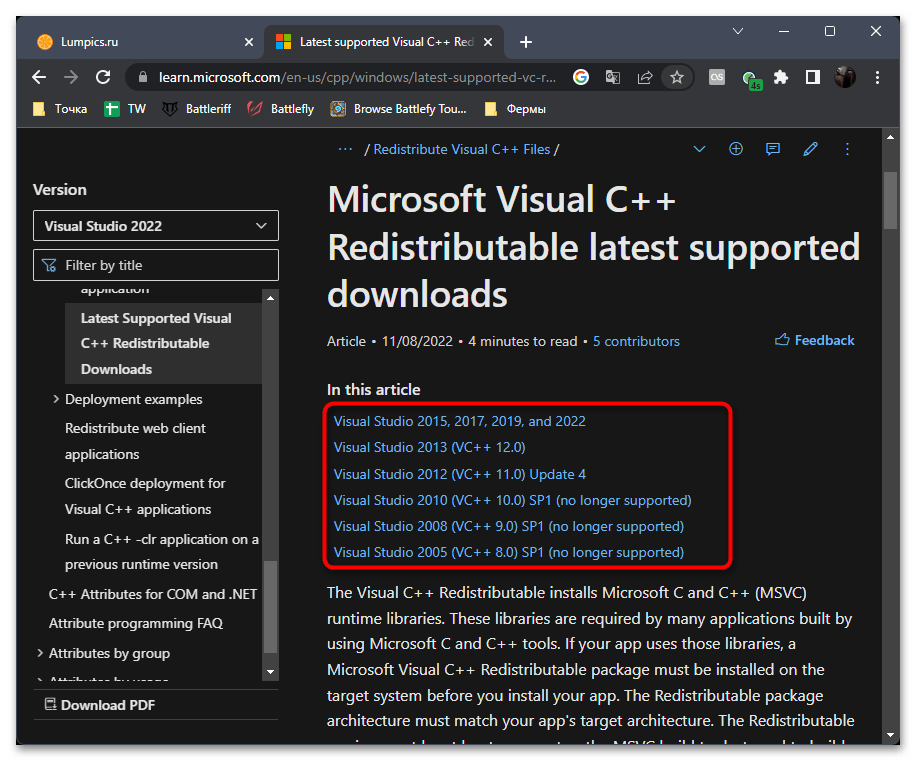
Те ж саме потрібно зробити і для.NET Framework, хоч і немає прямого зв'язку даного компонента з самою грою, оскільки здебільшого він використовується для отримання мережевих даних. Однак установка його останньої версії в Windows 11 обов'язкове для роботи лаунчер і інших програм. Скористайтеся посібником за посиланням нижче, щоб отримати всю інформацію про оновлення.NET Framework до останньої версії.
Детальніше: як оновити. NET Framework
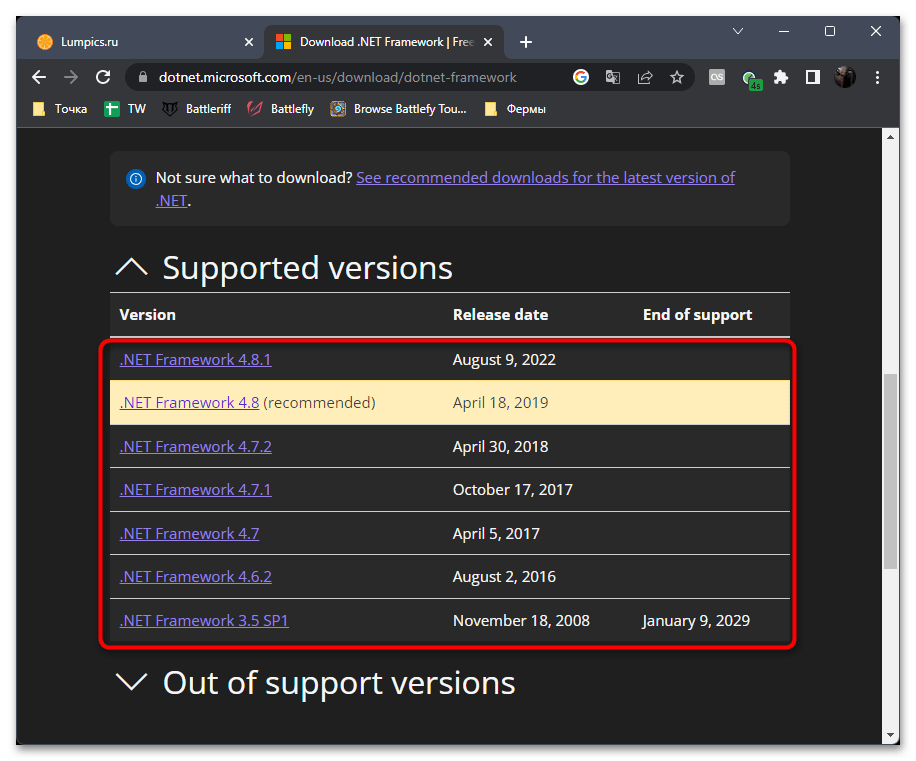
Додатково відзначимо, що якщо ви використовуєте Steam для запуску Відьмака, то у вас є можливість вручну запустити установку Visual C++ без використання офіційного сайту. Це стосується всіх підтримуваних версій, інсталятори яких викачуються на ваш комп'ютер безпосередньо Стимом і в разі потреби їх запуск ініціюється при установці ігор з бібліотеки.
- Відкрийте &171; провідник & 187; і перейдіть до кореня папки &171;Steam&187; залежно від того, на який розділ жорсткого диска ви його встановили.
- Далі виділіть адресний рядок і додайте шлях
\steamapps\common\Steamworks Shared\_CommonRedist\vcredist, потім натисніть Enter , щоб перейти по ньому. - Знайдіть папку з версією Visual C++, яку ви ще не встановили. Якщо ви точно не знаєте, які з них вам потрібні, можна переходити до кожного каталогу по черзі.
- У цих папках знайдіть інсталятори Visual C++ і запускайте їх.
- У новому вікні підтвердьте Умови використання та запустіть установку. Дочекайтеся завершення процесу і повторіть те ж саме з іншими версіями.
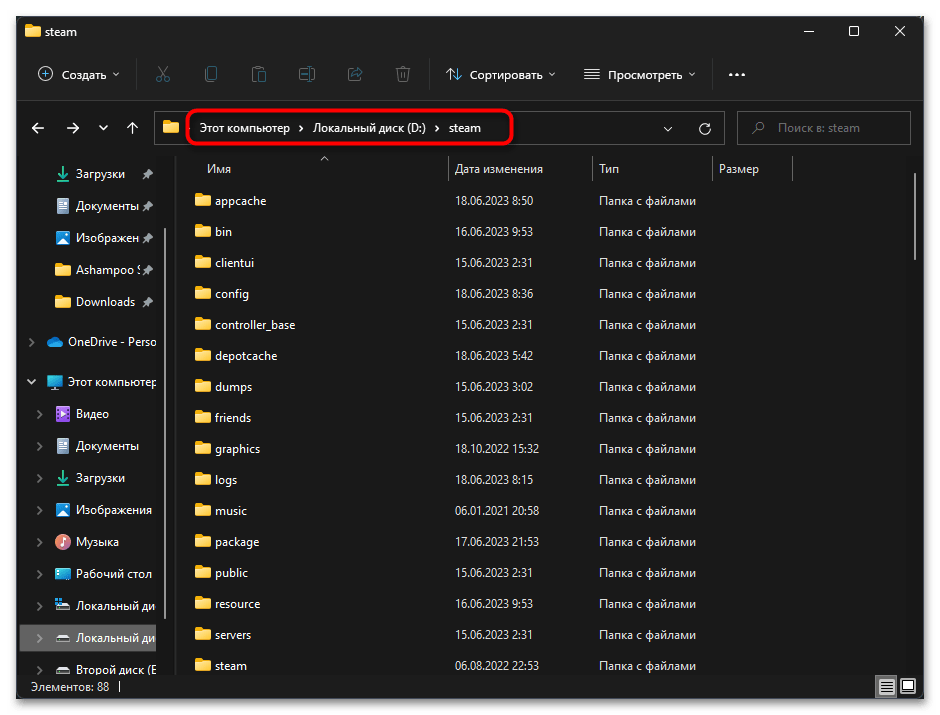
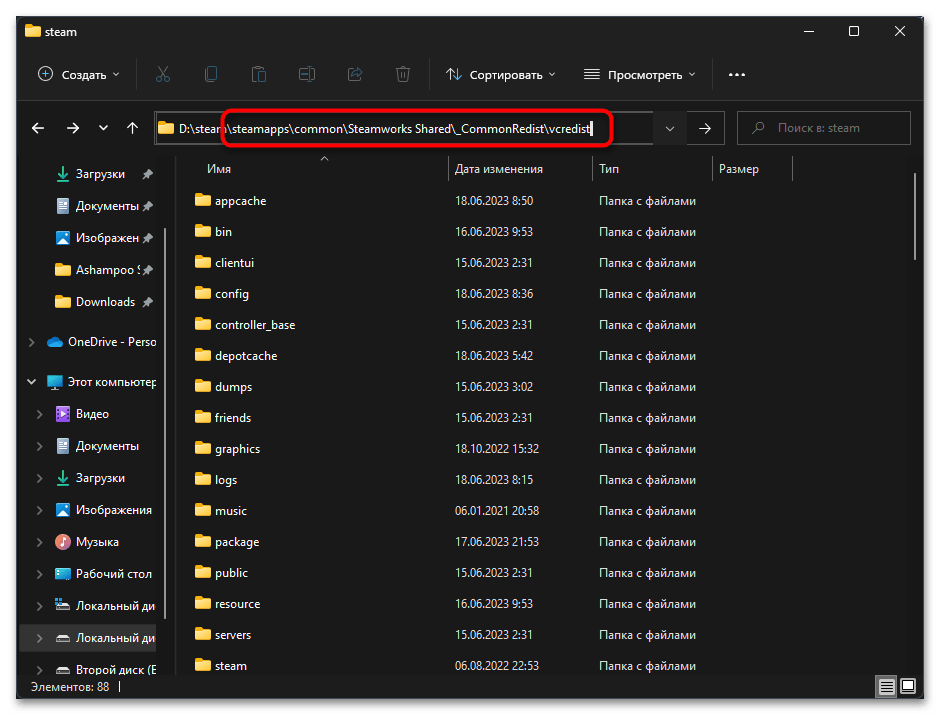
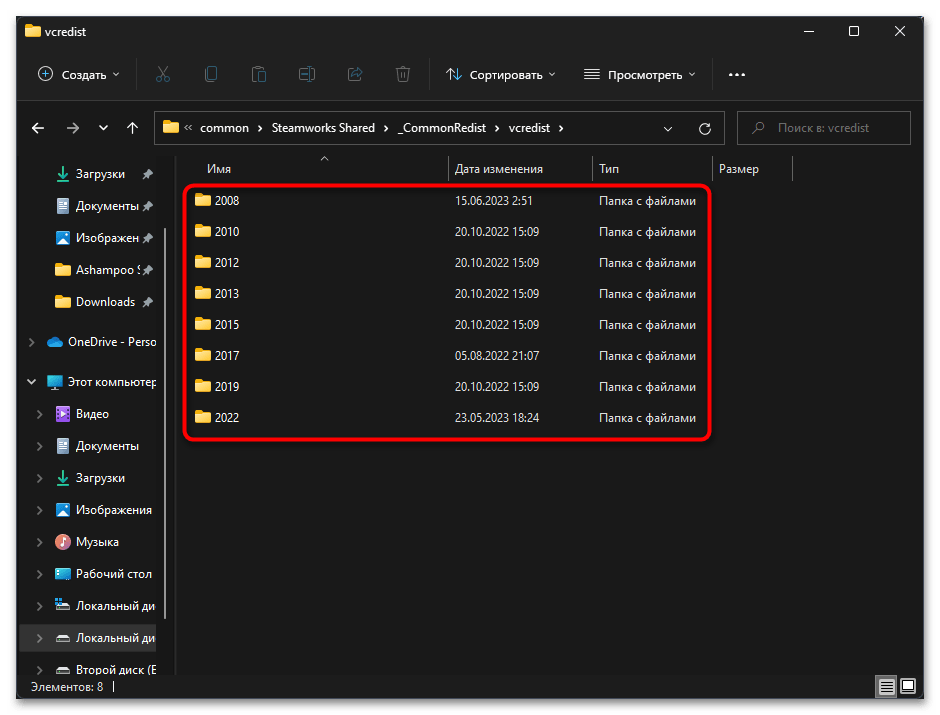
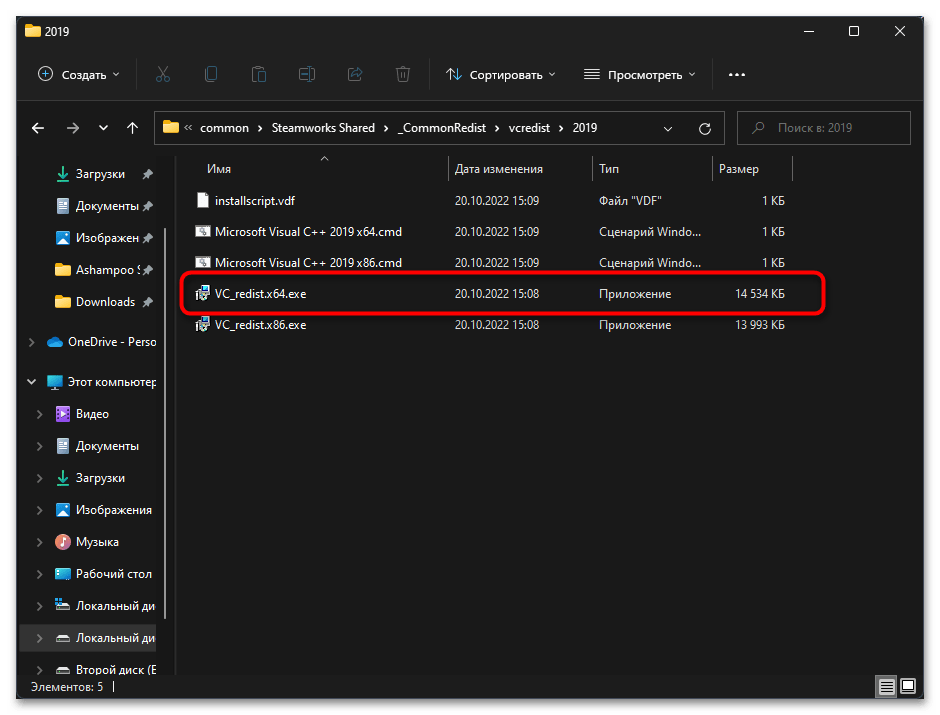
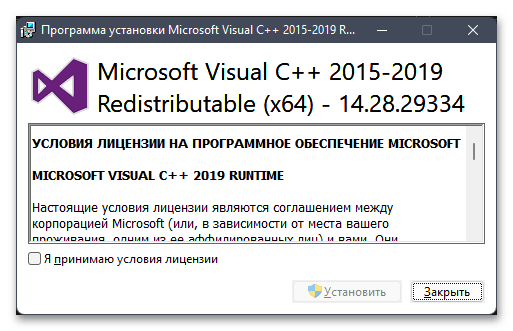
Спосіб 7: Запуск у віконному режимі (для Steam-версії)
Деякі користувачі на форумах з обговоренням Відьмака відзначили, що в Стим-версії гри іноді спостерігаються проблеми з запуском в повноекранному режимі. Через це доводиться встановлювати віконний режим без рамок. Ви не помітите різниці, оскільки картинка буде точно так же розтягнута на весь екран, але це може допомогти вирішити ситуацію з запуском.
- У Стиме відкрийте &171;бібліотеку&187; , знайдіть гру, клацніть по ній правою кнопкою миші і виберіть пункт &171;властивості&187; .
- Перейдіть до розділу &171;Загальні&187; і знайдіть рядок для встановлення параметрів запуску.
- Вставте команду
-windowed -noborderі можете закривати дане вікно. Повторіть спробу запуску Відьмака.